win10系统中如何新建多个桌面窗口
很多小伙伴在使用win10系统的时候,都不知道win10系统中有很多种方便又实用的小技巧,比如今天小编要介绍的新建多个桌面窗口的办法。win10系统的任务栏中会显示我们当前操作的文件,如果同时在一个桌面中使用多个文件进行操作的时候,我们常常会忘记点哪个或者会显得任务栏特别拥挤,这时候我们可以通过新建多个桌面来进行文件的操作。现在就跟着小编一起来吧。
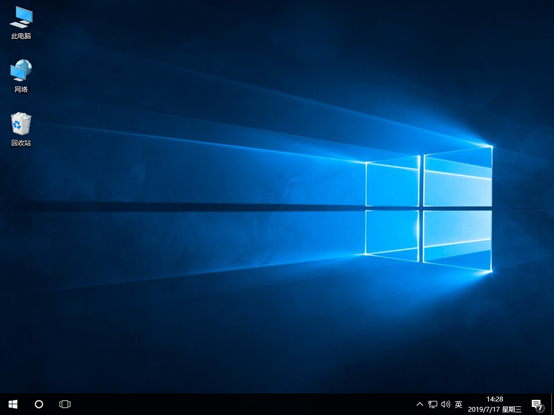
具体步骤:
1.如下图所示,这是小编的第一个桌面,底下的任务栏中显示了小编正在使用的文件等。

2.小编觉得使用的文件过多了导致任务栏有点乱,接下来点击桌面左下角的“任务视图”图标。
![]()
3.这时候就可以看到其中的“桌面1”是当前使用的桌面,我们可以点击“新建桌面”中的“+”进行添加桌面。
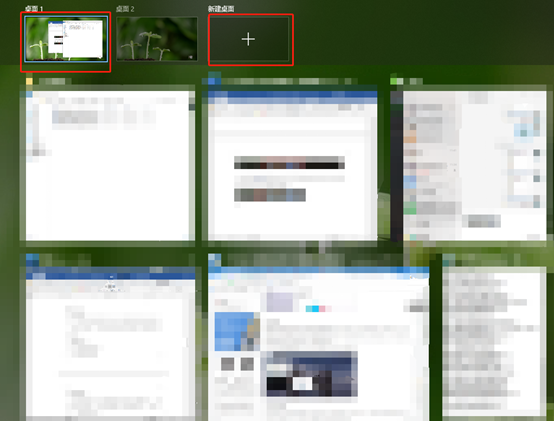
成功添加桌面后就可以看到一个整洁的任务栏啦,这样子我们就可以在两个桌面中进行切换,想要用哪个桌面就用哪个桌面,是不是特方便呢?
![]()
Win7教程查看更多

轻松学会安装win7系统教程 2021-10-05 查看详情

戴尔灵越 15如何重装win7系统? 2021-10-05 查看详情

详聊惠普4431s怎么一键重装win7系统 2021-10-05 查看详情

台式计算机重装win7系统简单教程 2021-10-01 查看详情
Win10教程查看更多










